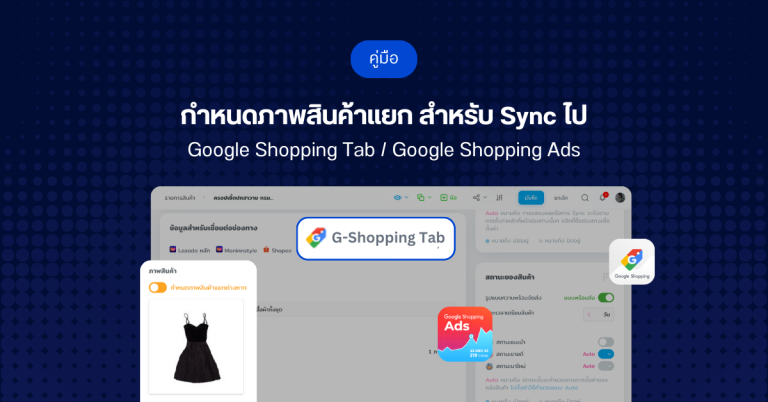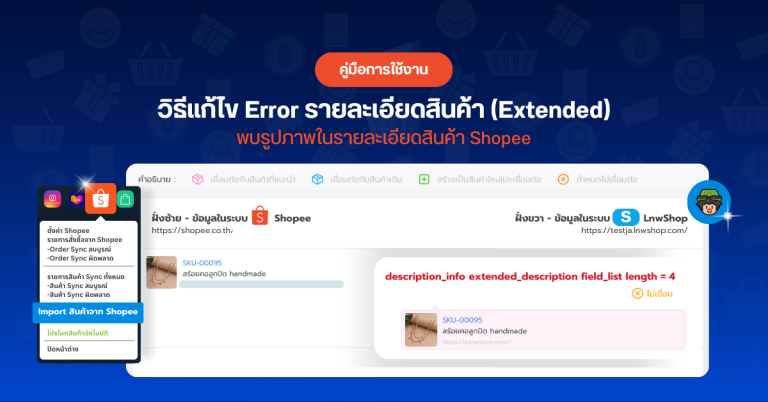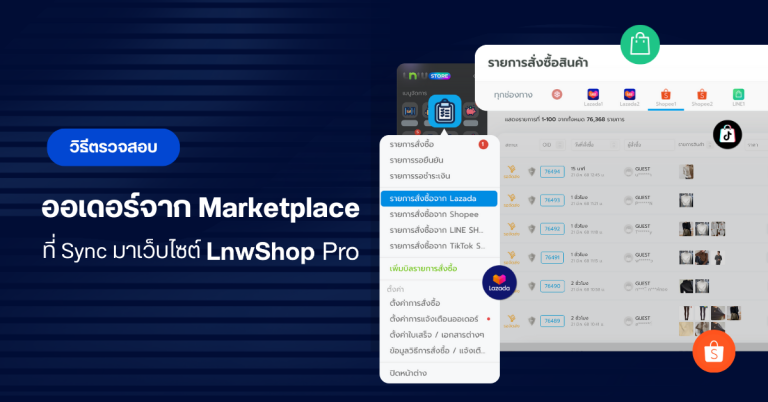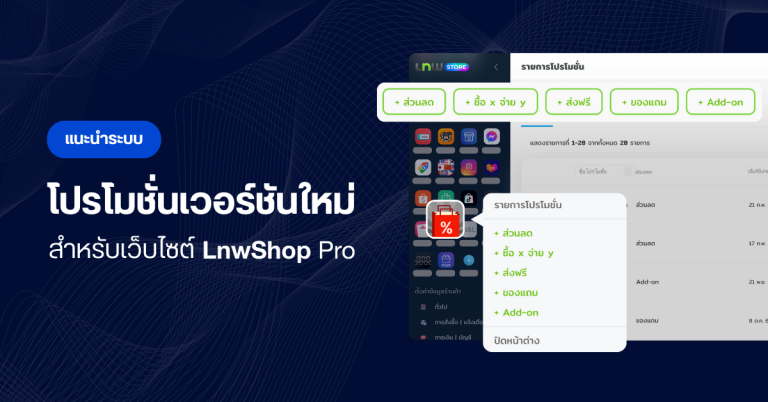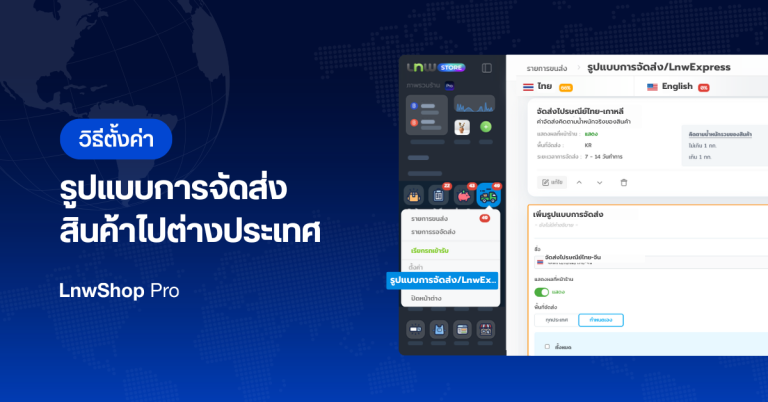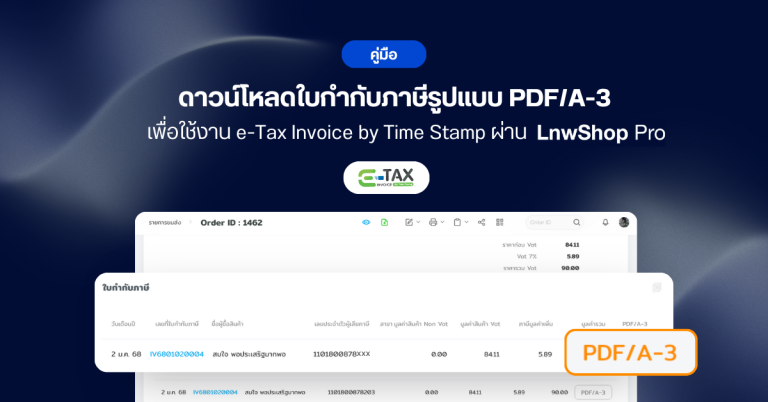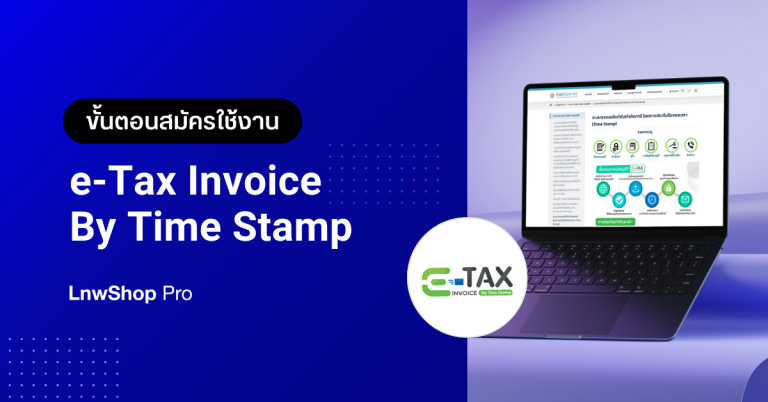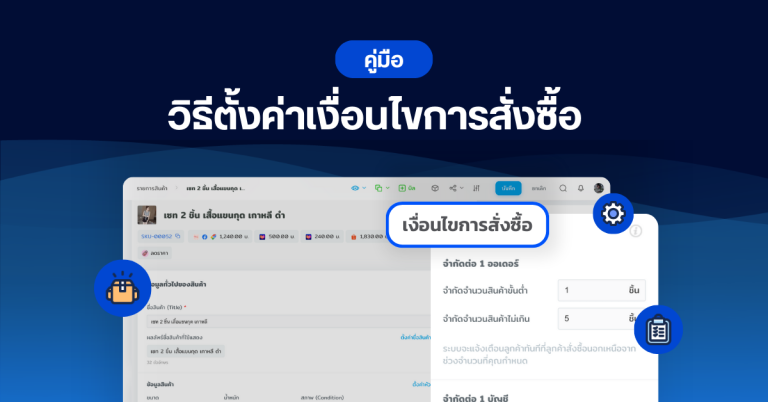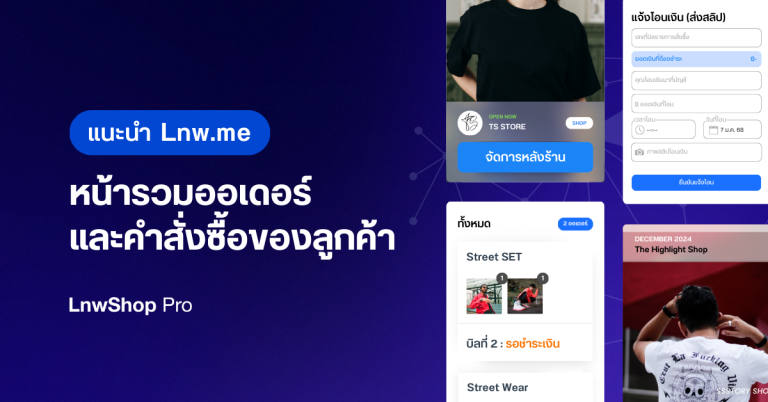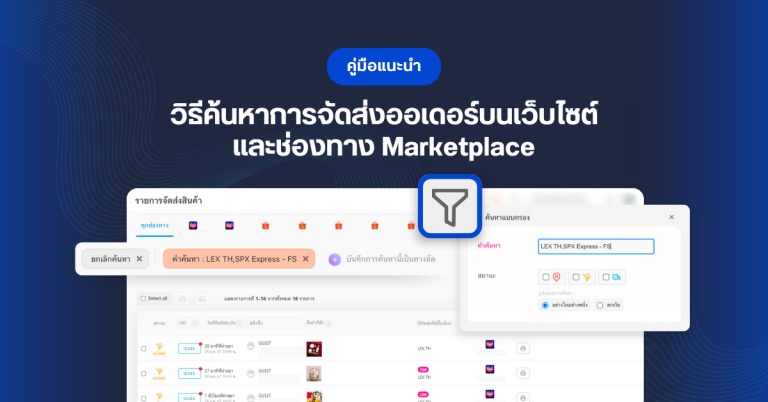ร้านค้า LnwShop Pro ที่เชื่อมต่อระบบส่งสินค้าไป Google Shopping Tab หรือ โฆษณา Google Shopping Ads และติดปัญหาสินค้าเออเร่อ Promotional overlay on image [image link] ซึ่งเกิดจากนโยบาย Google ไม่อนุญาตให้มีข้อความบนรูปภาพสินค้า คุณสามารถแก้ไขโดยการนำข้อความออกจากภาพสินค้า และอัพโหลดภาพใหม่
วิธีแก้ไข Error รายละเอียดสินค้าแบบ Extended Description
เนื่องจากปัจจุบันโครงสร้างช่องรายละเอียดสินค้าของ LnwShop ยังไม่รองรับการเชื่อมต่อสินค้าที่มีช่องรายละเอียดสินค้ามากกว่า 1 กล่องข้อความ เช่น รายละเอียดสินค้าเป็นข้อความตามด้วยรูปภาพหลายรูป หรือที่เรียกว่า โครงสร้างแบบ Extended Description ซึ่งเป็นโครงสร้างที่ Shopee ใช้งานอยู่ ส่งผลให้การเชื่อมต่อสินค้าระหว่าง Shopee กับ LnwShop มีปัญหา วันนี้เรามีวิธีแก้ไขมาแนะนำค่ะ
วิธีตรวจสอบออเดอร์จาก Marketplace ที่ Sync มาเว็บไซต์ LnwShop Pro
ร้านค้าที่ใช้งานระบบเชื่อมต่อช่องทางขาย Shopee, Lazada, LINE SHOPPING หรือ TikTok Shop คุณสามารถตรวจสอบออเดอร์ จาก Marketplace ได้ผ่านระบบ LnwShop Pro ตามกรณีต่าง ๆ ดังนี้
แนะนำระบบโปรโมชั่นใหม่ สำหรับร้านค้า LnwShop Pro
ระบบโปรโมชั่นเวอร์ชั่นใหม่ รองรับการจัดแคมเปญโปรโมชั่นหลากหลายรูปแบบยิ่งขึ้น ไม่ว่าจะเป็นโปรโมชั่น ส่วนลด , ซื้อ x จ่าย y, ส่งฟรี, สินค้าฟรี, Add-on Deals และ Flash Sale (เร็ว ๆ นี้) ซึ่งคุณสามารถตั้งค่าผ่านระบบ LnwShop Pro โดยไปที่เมนู Promotion และตั้งค่าตามรายละเอียดดังนี้
วิธีตั้งค่ารูปแบบการจัดส่งสินค้าไปต่างประเทศ (International Shipping)
ฟีเจอร์นี้รองรับเฉพาะร้านค้าที่ใช้งานระบบภาษา TH-EN เท่านั้นหรือติดต่อทีมที่ปรึกษา LnwShop Pro วิธีตั้งค่าการจัดส่งต่างประเทศ (International Shipping) คุณสามารถตั้งค่ารูปแบบการจัดส่งตามต้องการได้ ผ่านระบบจัดการ LnwShop Pro โดยมีวิธีการดังนี้ 1. ไปที่เมนู ขนส่ง > คลิกตั้งค่า รูปแบบการจัดส่ง | LnwExpress 2. เลือกหัวข้อ รูปแบบการส่งสินค้าไปยังต่างประเทศ 3. คลิก +รูปแบบการจัดส่งต่างประเทศ 4. จากนั้นกำหนดข้อมูลต่าง ๆ ของรูปแบบขนส่ง ชื่อรูปแบบการจัดส่ง คุณสามารถตั้งค่าได้ตามต้องการ การแสดงผลที่หน้าร้าน เลือกซ่อน /…
วิธีดาวน์โหลดใบกำกับภาษีรูปแบบ PDF/A-3 เพื่อใช้งาน e-Tax Invoice by Time Stamp ผ่าน LnwShop Pro
หากต้องการใช้งานระบบ e-Tax Invoice by Time Stamp คุณสามารถสมัครใช้งาน e-Tax Invoice by Time Stamp กับกรมสรรพากร และเมื่อมีคำสั่งซื้อผ่านระบบ คุณสามารถดาวน์โหลดใบกำกับภาษีอิเล็กทรอนิกส์ในรูปแบบ PDF/A-3 ผ่านระบบ LnwShop Pro เพื่อนำเอกสารส่งให้กับสรรพากรได้ โดยมีวิธีการดังนี้ ระบบออกใบกำกับภาษีแบบ PDF/A-3 เพื่อใช้งาน e-Tax Invoice by Time Stamp เป็นบริการสำหรับร้านค้า…
ขั้นตอนสมัครใช้งาน e-Tax Invoice By Time Stamp
คุณสามารถสมัครใช้งาน e-Tax Invoice By Time Stamp อีกหนึ่งรูปแบบของใบกำกับภาษีอิเล็กทรอนิกส์ ที่สามารถใช้ในโครงการลดหย่อนภาษีปี 2568 ได้ตามขั้นตอนในบทความนี้
วิธีตั้งค่าการจำกัดเงื่อนไขการสั่งซื้อ สำหรับร้านค้า LnwShop Pro
คุณสามารถตั้งค่า เงื่อนไขการสั่งซื้อ เพื่อจำกัดจำนวนการสั่งซื้อสินค้าแต่ละรายการได้ ผ่านระบบ LnwShop Pro โดยมีวิธีการดังนี้ ฟีเจอร์ การตั้งค่าเงื่อนไขการสั่งซื้อ เป็นบริการสำหรับร้านค้า LnwShop Pro เท่านั้นหากสนใจใช้งาน แจ้งทีมที่ปรึกษา LnwShop Pro เลย
แนะนำ Lnw.me หน้ารวมออเดอร์และคำสั่งซื้อของลูกค้า LnwShop
แนะนำให้รู้จัก! Lnw.me หน้า รวมออเดอร์ ของลูกค้าที่สั่งซื้อสินค้ากับร้านค้า LnwShop Pro หน้านี้จะทำงานอย่างไร มีเมนูอะไรให้เราได้ใช้งานกันบ้าง ไปดูรายละเอียดได้ในบทความนี้เลย